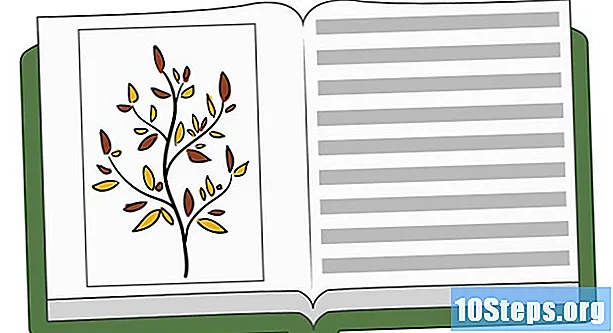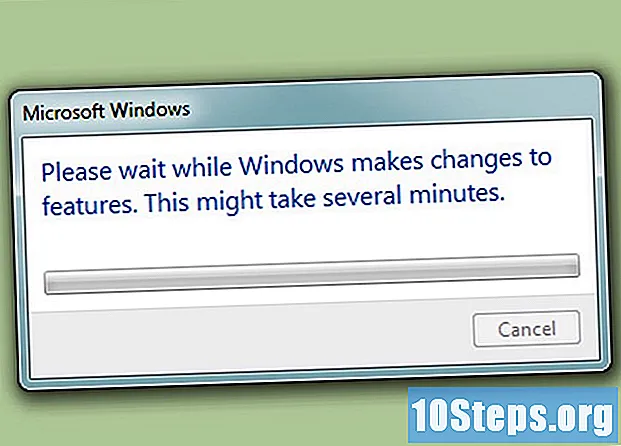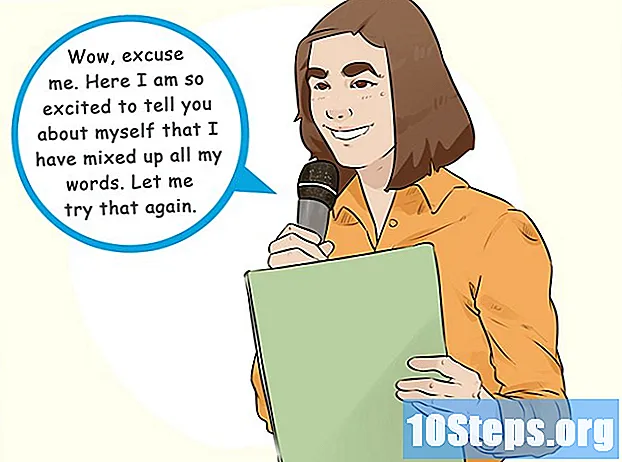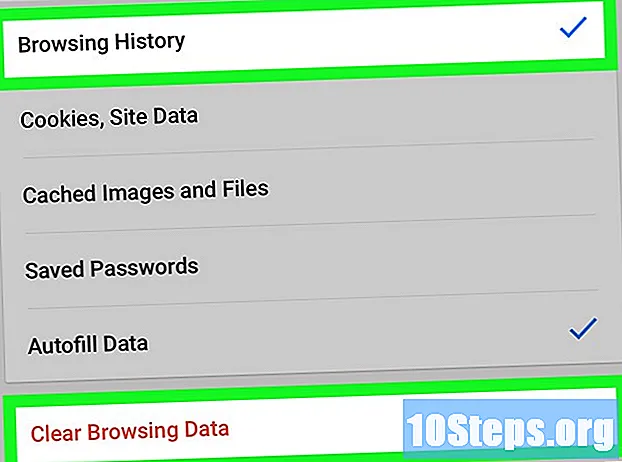
Innehåll
Den här artikeln kommer att lära dig hur du tar bort genvägarna till de mest besökta webbplatserna i Google Chrome som visas varje gång en ny flik öppnas. Det är möjligt att ta bort dem i skrivbords- och mobilversionen av webbläsaren. Tyvärr är det inte möjligt att permanent inaktivera dessa genvägar i Google Chrome.
Steg
Metod 1 av 2: stationär dator
. Den har en ikon för en röd, gul, grön och blå sfär.
. Den har en ikon för en röd, gul, grön och blå sfär.
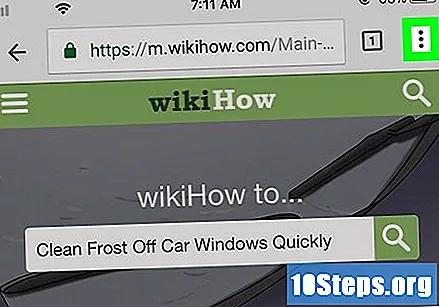
Tryck på knappen &# 8942; i det övre högra hörnet av skärmen. Sedan laddas en rullgardinsmeny.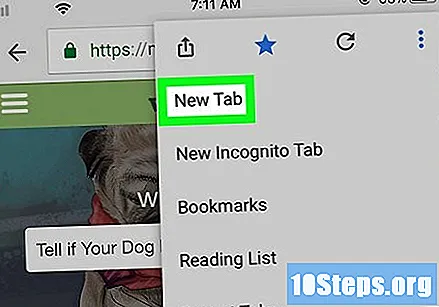
Rör Ny flik högst upp i rullgardinsmenyn.
Tryck och håll på en webbplatsgenväg. En meny visas.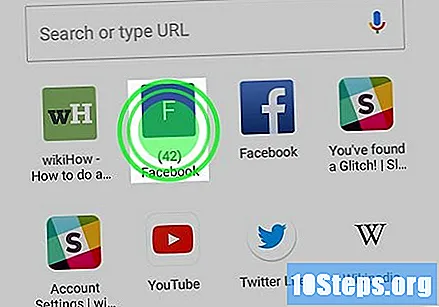
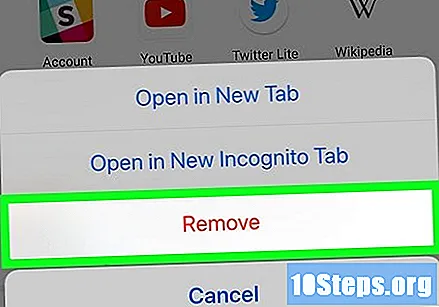
Rör Att ta bort när man begär det. Sedan kommer webbplatsgenvägen att tas bort från sidan "Ny flik".
Ta bort resten av webbplatserna. Du kan behöva ta bort flera webbplatser innan genvägarna för förhandsgranskning börjar försvinna från rutnätet.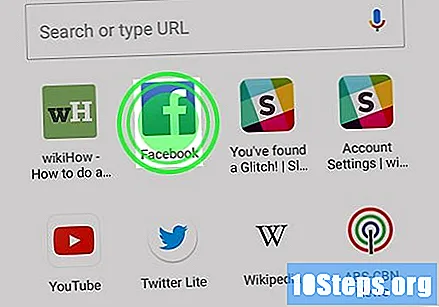
Radera Chromes surfhistorik. Om du gör det ser du till att förhandsvisningar inte dyker upp igen när du öppnar en ny flik.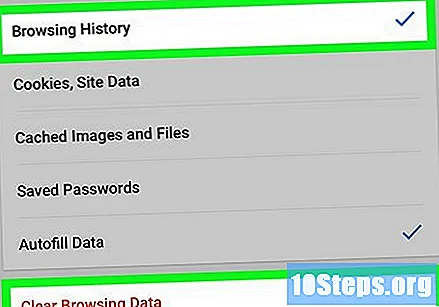
- Tänk på att de mest besökta webbplatserna så småningom kommer att dyka upp igen på sidan "Ny flik", även om de kan vara olika webbplatser.
tips
- När du av misstag tar bort en genväg kan du välja Ångra (eller Återställ allt) för att hämta det.
varningar
- Om du rensar hela webbläsningshistoriken för Google Chrome kan du avsluta din session på vissa webbplatser.